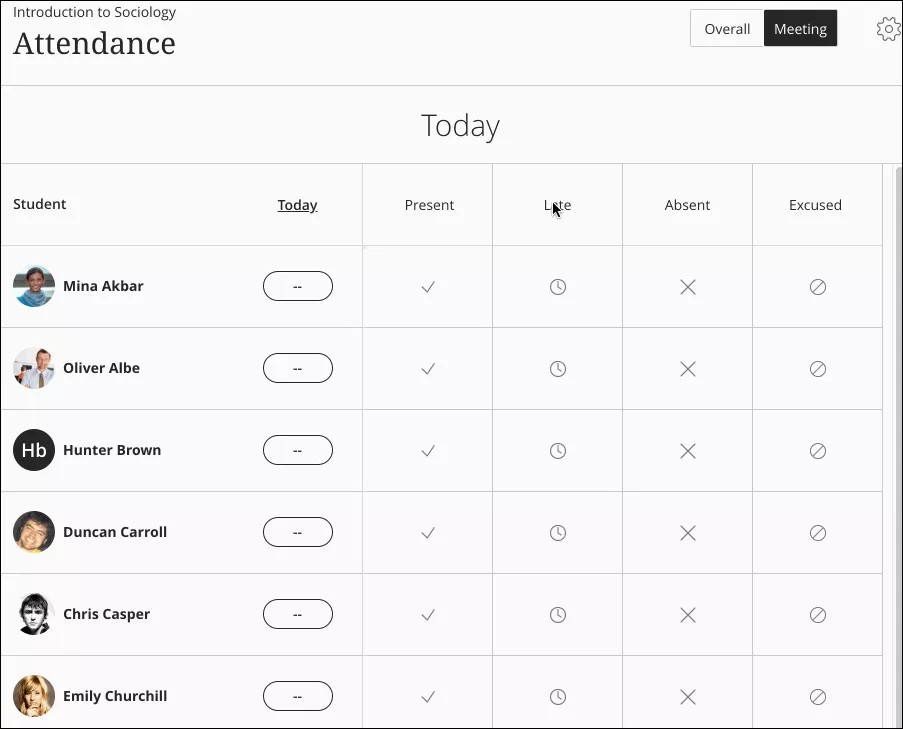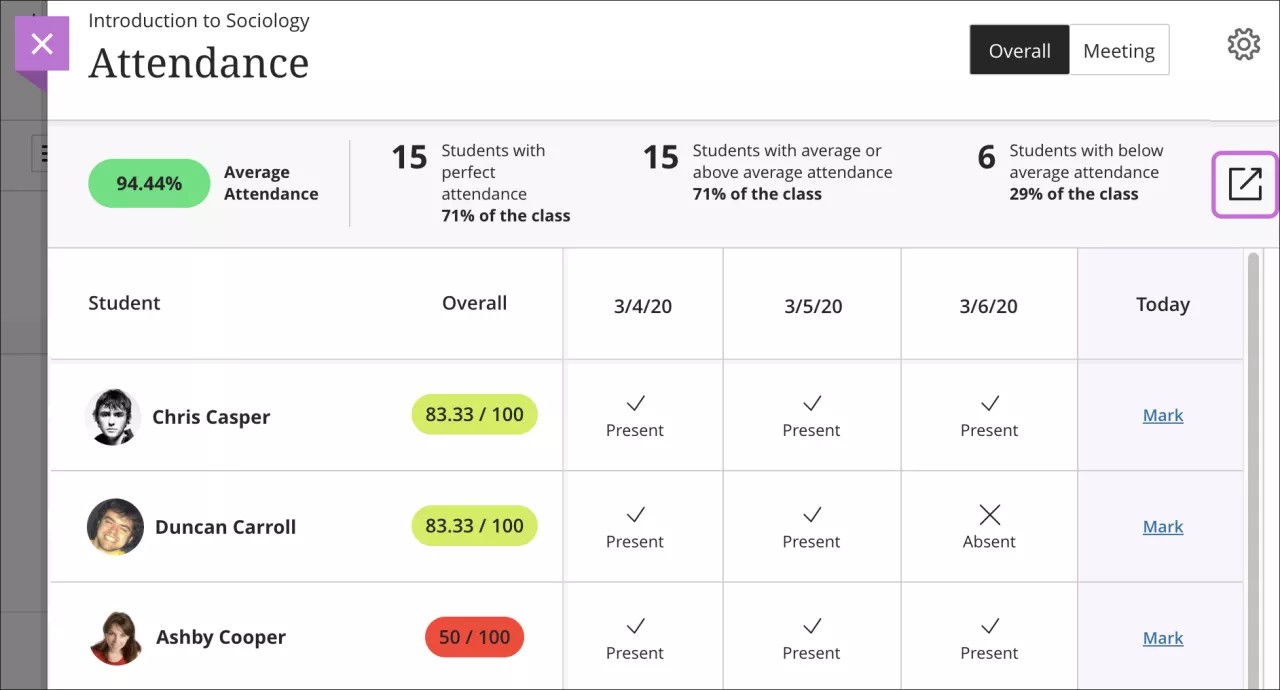Veel cursusleiders gebruiken aanwezigheidsgegevens als onderdeel voor het totaalcijfer van hun studenten. Daarnaast zijn er ook instellingen en programma's die een aanwezigheidsbeleid hanteren en die eisen dat cursusleiders bijhouden hoeveel bijeenkomsten studenten hebben gemist.
Aanwezigheidsgegevens kunnen ook op deze manieren worden gebruikt:
- Internationale studenten met een visum moeten mogelijk aanwezigheidsgegevens overleggen om dit visum te behouden.
- Instellingen moeten mogelijk kunnen aantonen dat ze klassikale lesgeven om in aanmerking te komen voor financiering of accreditatie.
- Veel instellingen en cursusleiders gebruiken aanwezigheid als een hulpmiddel om uitval van studenten te voorkomen.
Cursusleiders kunnen per cursusbijeenkomst aangeven of een student aanwezig, te laat, afwezig of met geldige reden afwezig is. De aanwezigheidsgegevens voor elke student staan in een aparte kolom naast andere cijfers. Op de pagina Aanwezigheid worden profielfoto's weergegeven, zodat cursusleiders studenten eenvoudig kunnen herkennen.
Cursusleiders kunnen aanwezigheid op dezelfde manier gebruiken bij het berekenen van cijfers als een cijferkolom voor een opdracht.
Meer informatie over de werkstroom van cursusleiders
Aanwezigheid inschakelen
Je kunt de aanwezigheidsfunctie in- en uitschakelen via het Configuratiescherm voor systeembeheer > Tools en functies > Tools en aanwezigheid.
De functie is standaard uitgeschakeld voor de originele ervaring.
Voor de aanwezigheidsfunctie wordt een Building Block gebruikt dat standaard bij Blackboard Learn wordt geleverd. Als je de aanwezigheidsfunctie voor je instelling wilt uitschakelen, zodat deze niet als optie in de cursussen wordt weergegeven, schakel je eerst de cursustool uit zoals eerder beschreven. Ga vervolgens naar het Configuratiescherm voor systeembeheer > Building Blocks > Geïnstalleerde tools en zoek Aanwezigheid in de lijst. Selecteer in het menu van het Building Block de optie Als niet beschikbaar instellen.
Meer informatie over het beheer van Building Blocks
Regionale ondersteuning voor de aanwezigheidsfunctie
De aanwezigheidsfunctie is beschikbaar in regio's waarin Blackboard AWS-datacenters heeft, met uitzondering van de GovCloud en Chinese regio's. Clients (in een regio waarin SaaS beschikbaar is) hebben toegang tot aanwezigheid, ongeacht of ze gebruikmaken van SaaS.
Aanwezigheidsgegevens exporteren
Je kunt aanwezigheidsgegevens exporteren uit Learn-cursussen en importeren in je SIS.
Selecteer in de weergave Totaal het pictogram Exporteren om een CSV-bestand te downloaden met de aanwezigheidsgegevens. De download begint direct zonder bevestiging.
Aanwezigheidsgegevens in cursusarchieven
Aanwezigheidsgegevens worden opgenomen bij andere studentgegevens in cursusarchieven.
Aanwezigheid en cursusmateriaal
Kopieer geen inhoud naar een bestaande cursus als er een aanwezigheidskolom in de bestaande cursus wordt weergegeven. Je voegt nog een aanwezigheidskolom toe aan het Grade Center van de cursus.
Bijhouden van aanwezigheid door Collaborate
Laat Collaborate de aanwezigheid voor je bijhouden. Blackboard Learn-cursusleiders kunnen een Collaborate-sessie hosten zonder dat zij de aanwezigheid handmatig hoeven bij te houden.
Collaborate houdt op basis van criteria die jij en je cursusleiders kunnen instellen, bij of een student aanwezig is bij een sessie, te laat is of afwezig is. Collaborate verzendt deze informatie vervolgens rechtstreeks naar de pagina Aanwezigheid in de desbetreffende Blackboard Learn-cursus.
De aanwezigheidsgegevens voor de Collaborate-sessie worden meegeteld in de gemiddelde aanwezigheid van studenten in de cursus, wat een factor kan zijn bij het bepalen van het eindcijfer van studenten.